LG-Fehlercode 106: So beheben Sie ihn
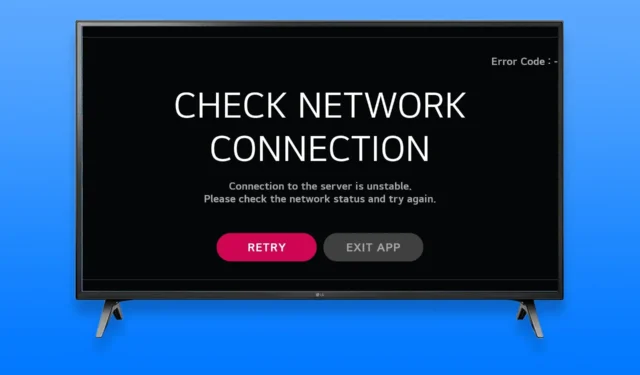
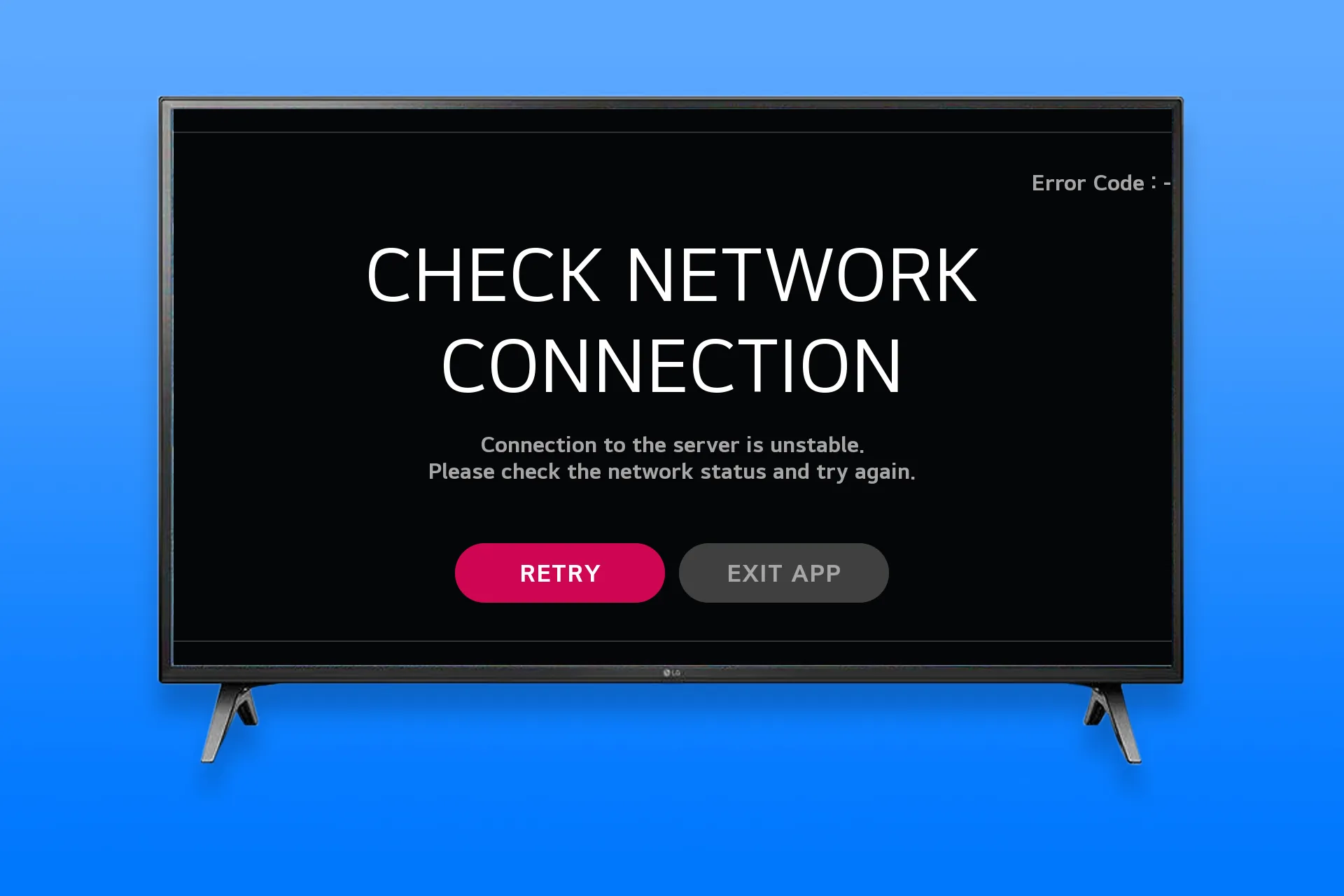
Der LG-Fehlercode 106 verhindert, dass Sie auf Ihrem Smart-TV eine Verbindung zum Internet herstellen können. Dies ist ein großes Problem, da Sie keine Online-Inhalte anzeigen oder auf Online-Dienste zugreifen können.
Es ist jedoch relativ einfach, diesen Fehler zu beheben. In der heutigen Anleitung zeigen wir Ihnen, wie Sie ihn beheben und zu Ihren bevorzugten Streaming-Diensten zurückkehren können.
Warum verbindet sich mein LG-Fernseher nicht mehr mit dem WLAN?
- Vorübergehende Störungen auf Ihrem Fernseher können dieses Problem verursachen.
- Bestimmte Einstellungen, wie z. B. Schnellstart, können dieses Problem verursachen.
- Probleme mit der Internetverbindung, wie etwa falsch konfigurierte Netzwerkeinstellungen, Probleme mit DNS-Einstellungen oder in einigen seltenen Fällen Probleme mit dem Internetdienstanbieter.
- Ihr WLAN-Modul ist defekt, was zu einer instabilen Internetverbindung führt.
Wie behebe ich den Fehlercode 106 auf meinem LG-Fernseher?
1. Versuchen Sie, Ihren Fernseher aus- und wieder einzuschalten
- Halten Sie die PowerTaste auf der Fernbedienung 10 Sekunden lang gedrückt, um den LG Smart TV auszuschalten.
- Wenn das Fernsehgerät ausgeschaltet ist, trennen Sie das Netzkabel von der Stromquelle.
- Lassen Sie die Verbindung etwa eine Minute lang bestehen.
- Schließen Sie es an die Steckdose an und schalten Sie den Fernseher wieder ein.
- Nachdem Sie das Gerät aus- und wieder eingeschaltet haben, öffnen Sie die Schnelleinstellungen .
- Wählen Sie als Nächstes Netzwerk aus .
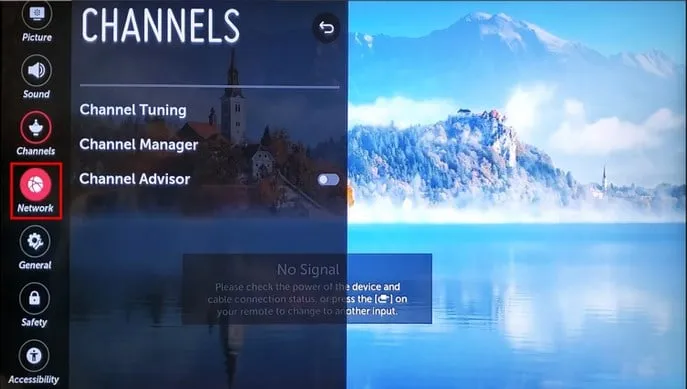
- Wählen Sie eine WLAN-Verbindung .
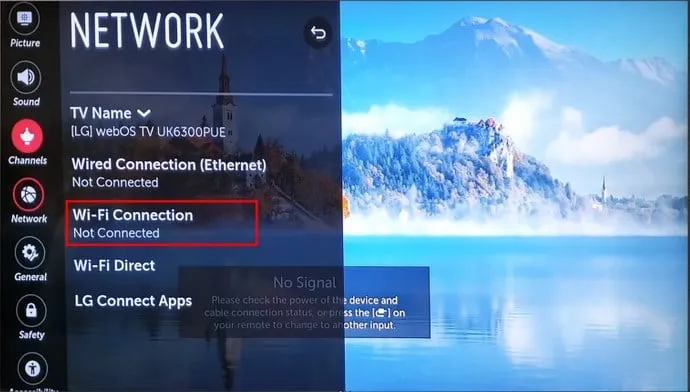
- Wählen Sie Ihr Netzwerk in der Liste aus und geben Sie das Passwort ein. Die Internetverbindung wird hergestellt.
2. Ändern Sie das Land in Ihren Einstellungen
- Drücken Sie die SettingsTaste auf der Fernbedienung.
- Navigieren Sie zu den allgemeinen Einstellungen.
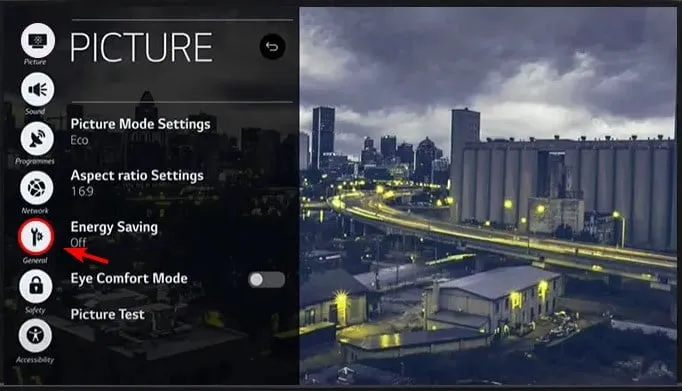
- Wählen Sie als Nächstes Standort aus .
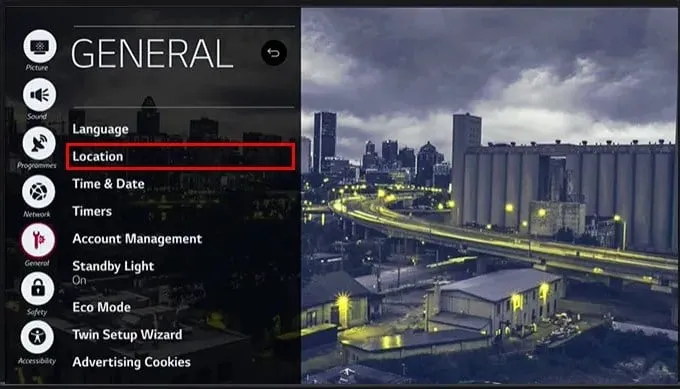
- Wählen Sie nun LG Services Country aus .
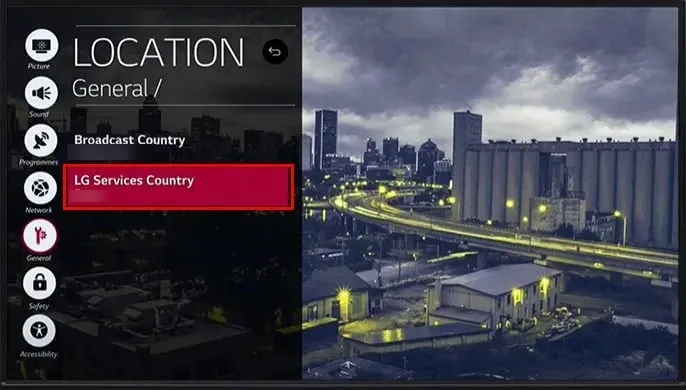
- Wählen Sie eine andere Region aus, z. B. die USA oder Kanada.

- Bestätigen Sie die Änderungen und starten Sie Ihren Fernseher neu.
- Versuchen Sie erneut, eine WLAN-Verbindung herzustellen und prüfen Sie, ob die Fehlermeldung weiterhin angezeigt wird.
3. Aktivieren Sie Live Plus
- Gehen Sie auf Ihrem Fernseher zum Menü „Einstellungen“ .
- Navigieren Sie als Nächstes zu „Allgemein“ und wählen Sie „Zusätzliche Einstellungen“ aus .

- Deaktivieren Sie Quick Start + .

- Zum Schluss schalten Sie Live Plus ein .
4. Setzen Sie den Fernseher auf die Werkseinstellungen zurück
- Drücken Sie die SettingsTaste auf der Fernbedienung.
- Navigieren Sie zu Alle Einstellungen .

- Wählen Sie als Nächstes „Allgemein“ und dann „System“ aus .
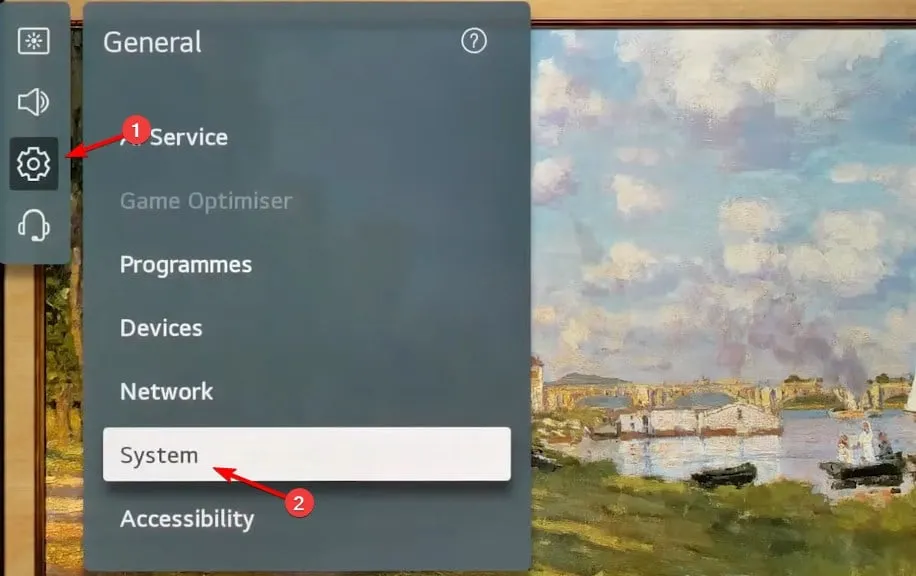
- Wählen Sie anschließend „Auf Anfangseinstellungen zurücksetzen“ aus .

- Wählen Sie zur Bestätigung OK .
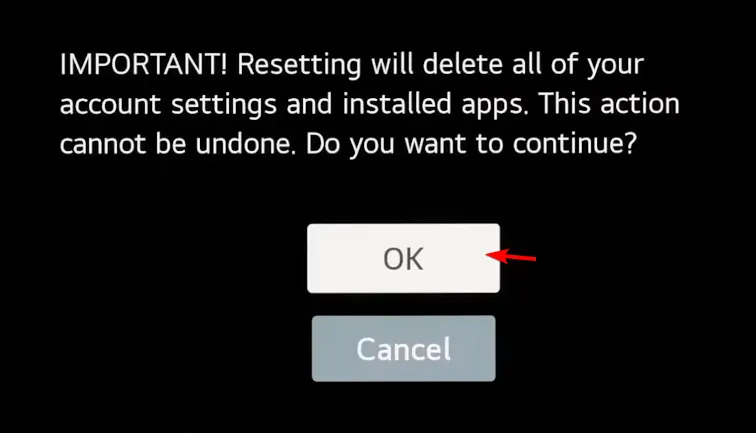
- Dadurch werden alle Ihre Einstellungen zurückgesetzt, alle Daten entfernt und alle Netzwerkverbindungsprobleme behoben.
Der LG TV WiFi-Fehlercode 106 wird normalerweise durch Ihre Einstellungen verursacht. Sie müssen diese also nur anpassen oder zurücksetzen, um das Problem zu beheben. Im schlimmsten Fall könnte Ihr WLAN-Modul beschädigt sein, sodass Sie sich möglicherweise an den Reparaturdienst wenden müssen. Alternativ kann als vorübergehende Problemumgehung eine Kabelverbindung verwendet werden.
LG verfügt zwar über einige großartige Geräte, diese sind jedoch nicht ohne Probleme und viele berichteten, dass der LG-Monitor unter Windows nicht erkannt wird . Andere Marken haben ähnliche Probleme, und wir haben in einem anderen Handbuch darüber geschrieben, dass Ihr Gerät nicht mit dem Samsung-Fernseher verbunden werden konnte .
Dies ist nicht das einzige Problem, das bei Ihrem Fernseher auftreten kann, und viele berichteten, dass ihr 4K-Fernseher verschwommen sei , aber wir haben dieses Problem bereits behoben.
Hatten Sie jemals Probleme mit der Netzwerkverbindung Ihres LG-Fernsehers und wie haben Sie diese behoben? Lass es uns unten in den Kommentaren wissen!



guten morgen,
alles gut und unschön. fehler 106 bei dem LGTV Gerät. wie wird dieser behoben? selbstbehebung oder extern?